Jak odebrat otisk prstu Windows Hello v systému Windows 10
Microsoft Windows 10 / / October 18, 2020
Poslední aktualizace dne

Pokud jste k přihlášení do systému Windows 10 použili otisk prstu, může někdy dojít k odstranění dat. Zde je návod.
Pokud má váš notebook čtečku otisků prstů, společnost Microsoft vám umožňuje přihlásit se do systému Windows 10 pomocí prstů. Pokud však váš notebook nemá integrovanou čtečku otisků prstů, můžete přidat externí senzor. Ten, který se připojuje k notebooku přes USB.
Pokud máte použil váš otisk prstu k přihlášení do Windows 10 může přijít čas, kdy jej již nepotřebujete. Může se například stát, že budete chtít odstranit všechny otisky prstů a resetovat funkci, pokud nefunguje správně. Ať už je důvod jakýkoli, můžete odebrat data otisků prstů a deaktivovat funkci biometrické autentizace. Po odstranění údajů o otiscích prstů se stále můžete přihlásit pomocí hesla nebo PIN, které jste nastavili.
Odstraňte data Windows Hello Fingerprint Data ze systému Windows 10
Otevřete Nastavení ve Windows 10 pomocí klávesové zkratky Klávesa Windows + I. Poté klikněte na Účty.
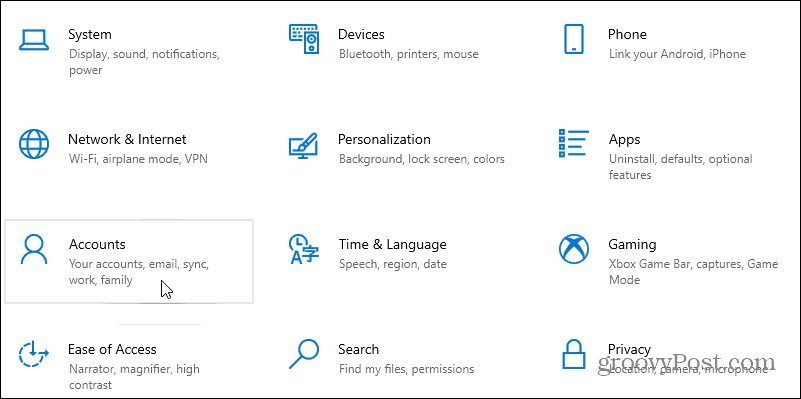
Dále klikněte na položku Možnosti přihlášení ze seznamu na levém panelu. V části „Správa způsobu přihlášení k zařízení“ vyberte možnost Windows Hello Fingerprint. Poté klikněte na tlačítko Odebrat a dalším kliknutím na něj ověřte, zda chcete odebrat data otisku prstu. Můžete být požádáni o zadání hesla vašeho systému pro potvrzení smazání.
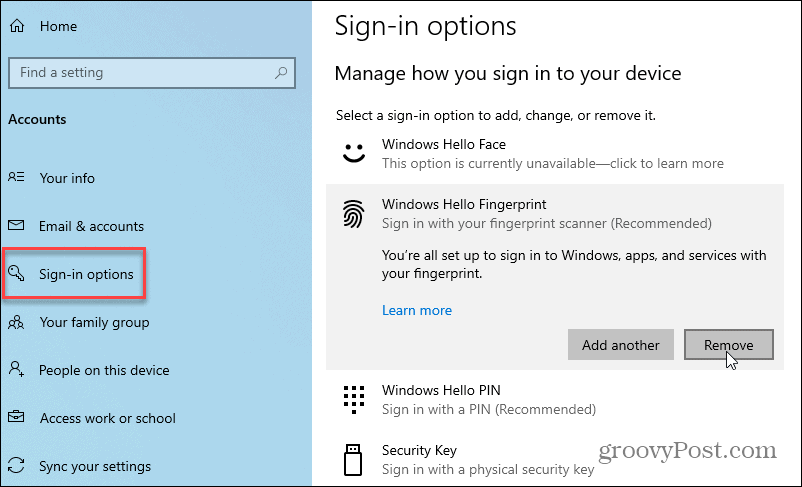
I po odstranění údajů o otiscích prstů se můžete přihlásit pomocí hesla nebo PIN k účtu Microsoft, pokud jste si je vytvořili.
Chcete-li zadat nová data otisku prstu, klikněte na tlačítko „Nastavit“. Postupujte podle pokynů na obrazovce a projděte si průvodce nastavením. Nejprve budete požádáni o zadání kódu PIN nebo hesla. Poté začněte prstem přejet prstem, který chcete použít na senzoru, dokud systém Windows nebude schopen plně číst tisk. Po dokončení se zobrazí zpráva požadující přidání dalšího otisku prstu pro pozdější použití. Jakmile je nastaveno, můžete se do počítače přihlásit přejetím prstu po senzoru.
Další informace najdete v našem článku přihlaste se k počítači se systémem Windows 10 pomocí otisku prstu pomocí Windows Hello.
Co je osobní kapitál? Recenze 2019 včetně toho, jak je používáme ke správě peněz
Ať už s investováním začínáte poprvé nebo jste ostříleným obchodníkem, Personal Capital má pro každého něco. Zde je pohled na ...



